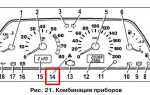Для отображения результата работы функции JavaScript в HTML-документе применяются методы доступа к DOM-элементам, такие как document.getElementById(), document.querySelector() и innerHTML. Эти инструменты позволяют динамически изменять содержимое страницы без её перезагрузки.
Основной способ – использовать уникальный id HTML-элемента и передать вычисленное значение в его свойство innerHTML или textContent. Например, функция может вернуть результат вычислений, который затем вставляется в блок <div id="output"> с помощью document.getElementById('output').innerHTML = результат;.
Также важно избегать вставки данных напрямую в innerHTML, если они получены из внешних источников, чтобы исключить XSS-уязвимости. В таких случаях предпочтительнее использовать textContent или методы безопасного создания узлов DOM.
Для сложных структур (списки, таблицы, фрагменты разметки) лучше использовать document.createElement() и appendChild(), формируя элементы программно и минимизируя прямую работу со строками HTML.
Для того чтобы вывести результат работы функции JavaScript в определённый элемент HTML, можно использовать свойство innerHTML. Это свойство позволяет динамически изменять содержимое элемента, выбранного по уникальному идентификатору id.
var результат = "Привет, мир!";
document.getElementById("result").innerHTML = результат;
}
Если нужно обновить значение элемента с динамически получаемыми данными, достаточно вызвать функцию, которая изменяет innerHTML:
function получитьДанные() {
var число = 5 + 3;
document.getElementById("result").innerHTML = "Результат: " + число;
}
Пример простого использования document.write():
document.write("Результат функции: 42");
}
В данном примере при вызове функции на странице отобразится текст «Результат функции: 42».
- Преимущества:
- Простота реализации. Вы можете быстро вывести результат без дополнительных манипуляций с DOM.
- Подходит для быстрого тестирования кода на страницах, где не требуется динамическое обновление или сложные взаимодействия.
- Недостатки:
- Перезапись содержимого страницы. Если
document.write()используется после полной загрузки страницы, он может заменить весь контент страницы, что нежелательно для большинства случаев. - Неэффективность. Для динамических изменений страницы рекомендуется использовать другие методы, такие как
document.createElement()или манипуляции с DOM через методы, какgetElementById()иinnerHTML.
Пример использования document.write() в более сложной функции:
function calculateSum(a, b) {
let sum = a + b;
document.write("Сумма чисел: " + sum);
}
calculateSum(5, 7);
Этот пример выведет «Сумма чисел: 12». Но если такую функцию вызвать после загрузки страницы, весь контент страницы будет заменен.
Использование document.write() полезно только в процессе начальной загрузки страницы. Для динамического контента или обновлений после полной загрузки страницы предпочтительнее использовать методы работы с DOM, такие как:
document.getElementById()для выборки элементов;innerHTMLдля изменения содержимого элементов;appendChild()для добавления новых элементов в DOM.
Таким образом, document.write() может быть полезен в специфических случаях, но для разработки динамических интерфейсов рекомендуется использовать более современные методы взаимодействия с DOM.
Присваивание результата функции полю формы через value
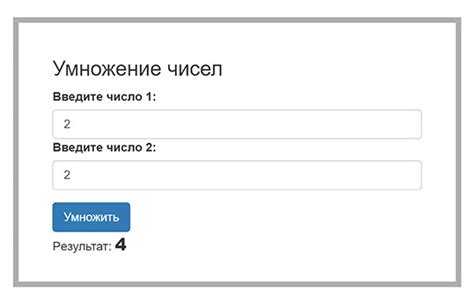
Чтобы присвоить результат выполнения функции JavaScript полю формы, необходимо использовать атрибут value элемента формы. Это позволит динамически обновить содержимое поля в зависимости от вычислений, выполненных в функции.
Пример:
function calculate() {
var result = 2 + 2;
document.getElementById("output").value = result;
}
В этом примере функция calculate() вычисляет сумму чисел и присваивает результат полю с id=»output». Функция может быть вызвана по событию, например, при нажатии кнопки.
Важный момент – изменение значения через value актуально только для полей ввода. Для других элементов, таких как select или textarea, также можно использовать аналогичный подход с соответствующими аттрибутами.
Если необходимо динамически обновить поле формы с результатом вычислений без участия пользователя, можно использовать обработчики событий, например:
document.getElementById("calculateBtn").addEventListener("click", calculate);
Таким образом, при нажатии на кнопку с id=»calculateBtn» будет вызвана функция, и результат отобразится в поле формы.
Отображение результата функции в модальном окне alert

Пример простого кода:
function сложить(a, b) {
return a + b;
}
let результат = сложить(5, 3);
alert(результат);
В приведенном примере функция сложить принимает два аргумента и возвращает их сумму. Результат работы функции передается в alert, который затем отображает значение.
Если нужно, чтобы alert показывал результаты динамически, можно использовать вызов alert внутри событийных обработчиков. Например, при нажатии кнопки:
document.getElementById('myButton').addEventListener('click', function() {
let результат = сложить(10, 20);
alert(результат);
});
Этот код добавляет обработчик события на кнопку с id myButton. При ее нажатии будет выведено окно alert с результатом функции сложить.
Важно помнить, что alert блокирует выполнение JavaScript, пока пользователь не закроет окно. Поэтому его следует использовать для кратких сообщений или для отладки, чтобы избежать прерывания работы приложения на длительный срок.
Динамическое создание и добавление HTML-элемента с результатом функции
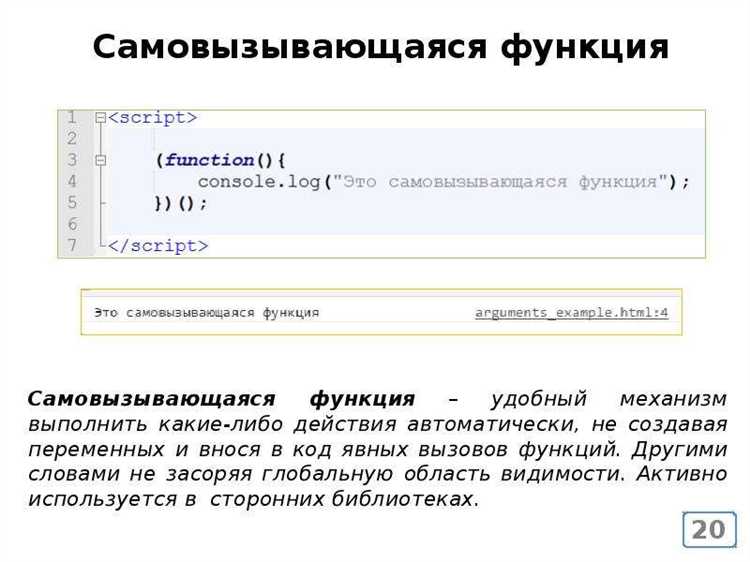
В JavaScript для динамического создания и добавления HTML-элемента на страницу используется метод document.createElement(), который создает новый элемент. Этот элемент можно затем добавить в DOM с помощью методов appendChild() или insertBefore(). Пример простого использования:
const newElement = document.createElement('div');
newElement.textContent = 'Результат функции: ' + myFunction();
document.body.appendChild(newElement);В данном примере функция myFunction() генерирует некоторый результат, который будет вставлен в новый <div> элемент, после чего элемент добавляется в тело документа.
Важно учитывать, что текстовое содержимое элемента можно задать с помощью свойства textContent или innerHTML, в зависимости от того, нужно ли вставить HTML-код или просто текст. Для большинства случаев textContent – это предпочтительный способ, так как он избегает возможных уязвимостей, связанных с вставкой нежелательных HTML-структур.
При необходимости вставить несколько элементов можно использовать цикл. Например, если функция возвращает массив значений, можно создать и добавить элемент для каждого значения:
const results = myFunction(); // Массив результатов
results.forEach(result => {
const newElement = document.createElement('p');
newElement.textContent = result;
document.body.appendChild(newElement);
});Этот код динамически создает <p> для каждого результата из массива и добавляет его в страницу. Важно помнить, что добавление элементов в DOM происходит по порядку, и, если элементов много, это может повлиять на производительность. В таких случаях имеет смысл использовать фрагменты документа (document.createDocumentFragment()) для уменьшения количества перерисовок страницы.
Для более сложных структур, например, когда требуется добавить атрибуты или классы к элементам, можно использовать методы setAttribute() или classList.add():
const newElement = document.createElement('div');
newElement.textContent = 'Результат функции';
newElement.setAttribute('id', 'result');
newElement.classList.add('result-class');
document.body.appendChild(newElement);Этот код добавляет атрибут id и класс result-class к новому элементу, что помогает управлять стилями и взаимодействовать с элементом через CSS или JavaScript.
Динамическое добавление элементов позволяет гибко изменять содержимое веб-страниц без необходимости перезагрузки. Однако важно тщательно следить за производительностью при добавлении большого числа элементов, а также обрабатывать возможные ошибки и исключения в коде.
Чтобы вывести результат работы функции JavaScript в HTML после клика по кнопке, нужно привязать обработчик события к элементу кнопки. Основной принцип заключается в том, чтобы получить доступ к нужному элементу на странице и обновить его содержимое при наступлении события.
- Создайте кнопку в HTML с атрибутом onclick, который будет вызывать вашу функцию.
- Определите функцию, которая будет изменять содержимое HTML элемента.
Пример кода:
В этом примере при клике на кнопку вызывается функция showResult(). Она присваивает строку «Результат работы функции» переменной result, а затем изменяет содержимое элемента с id «output» на это значение.
- Функция должна быть определена в теге
<script>, который может находиться внутри страницы. - Можно использовать методы
innerHTML,textContentилиinnerTextдля изменения содержимого элемента. - Для более сложных операций с DOM можно использовать другие методы работы с элементами, такие как
querySelectorиcreateElement.
Кроме того, можно использовать события мыши, такие как onclick, чтобы более точно управлять поведением элементов при клике. Можно добавить дополнительные проверки или анимации для улучшения UX.
Таким образом, этот подход позволяет динамично изменять содержимое страницы в ответ на действия пользователя без необходимости перезагружать страницу.
Передача значения функции в текстовый узел DOM

Пример передачи значения функции в текстовый узел:
function getGreeting() {
return "Привет, мир!";
}
document.getElementById("greeting").textContent = getGreeting();
В данном примере функция `getGreeting()` возвращает строку. Этот результат передаётся в элемент с идентификатором `greeting` с помощью свойства `textContent`. Важно помнить, что `textContent` сохраняет текстовое значение и не интерпретирует HTML, в отличие от `innerHTML`, которое позволяет вставлять разметку.
При необходимости обновления нескольких элементов можно использовать цикл или другие методы перебора коллекции элементов:

function getMessage() {
return "Обновление текста во всех параграфах!";
}
const paragraphs = document.querySelectorAll("p");
paragraphs.forEach(function(p) {
p.textContent = getMessage();
});
Этот код изменяет текст всех параграфов на странице, вызывая функцию `getMessage()` для каждого элемента. Такой подход удобен, когда требуется динамически изменять содержимое сразу нескольких элементов.
Для передачи значений в атрибуты текстовых узлов используется метод `setAttribute`. Например, можно передавать значение функции в атрибут `data`:
function generateData() {
return "Некоторое значение";
}
document.getElementById("element").setAttribute("data-info", generateData());
Такой способ полезен, когда необходимо передать данные в атрибуты, а не в текстовое содержимое. Важно учитывать, что в атрибутах текстовые значения всегда будут интерпретироваться как строки.
Использование шаблонных строк для вставки результата функции в HTML

Шаблонные строки (template literals) в JavaScript предоставляют удобный способ динамически вставлять данные в строки. Они позволяют легко интегрировать результат работы функции прямо в HTML-контент, минимизируя ошибки и улучшая читаемость кода.
Для вставки значения из функции в HTML можно использовать синтаксис шаблонных строк, который позволяет включать выражения внутри строки, заключая их в ${}. Это особенно полезно, когда нужно вставить результат выполнения функции в элемент DOM.
Пример использования:
function calculateSum(a, b) {
return a + b;
}
const result = calculateSum(5, 10);
document.getElementById('output').innerHTML = `Результат сложения: ${result}`;
В данном примере результат функции calculateSum динамически вставляется в HTML-элемент с идентификатором output через шаблонную строку.
Важно, что шаблонные строки поддерживают мультистрочные выражения, что позволяет делать код компактным и удобным для восприятия:
function greet(name) {
return `Привет, ${name}!
Как твои дела?`;
}
document.getElementById('greeting').innerHTML = greet('Иван');
Этот код генерирует многострочное приветствие, которое будет вставлено в элемент greeting на странице. Шаблонные строки обеспечивают чистоту и простоту кода, поскольку не требуют использования конкатенации строк или дополнительных операторов для добавления переменных в HTML.
function getUserInfo(name, age) {
return `Имя: ${name}, Возраст: ${age}`;
}
document.getElementById('userInfo').innerHTML = getUserInfo('Алексей', 30);
Шаблонные строки позволяют эффективно и быстро вставлять данные в HTML, улучшая читаемость кода и его поддерживаемость.